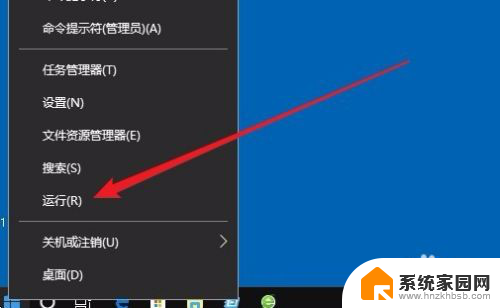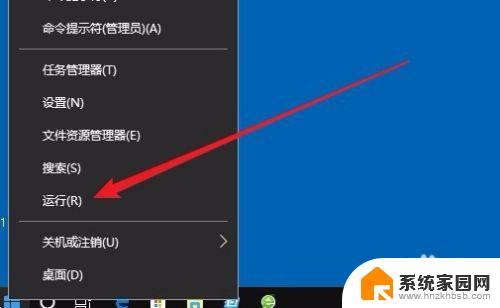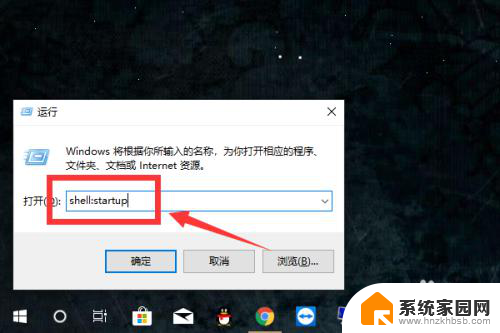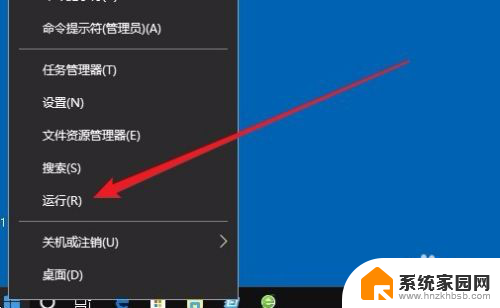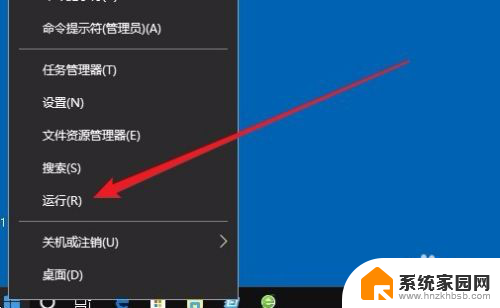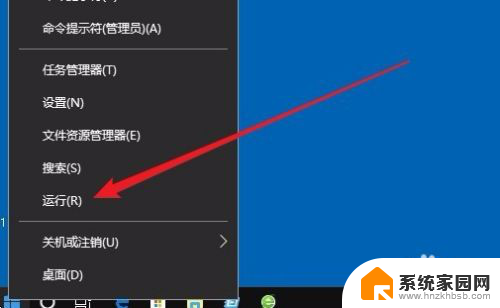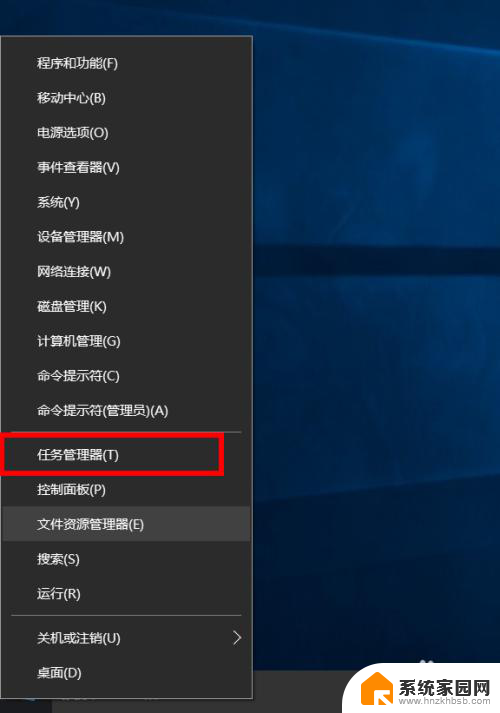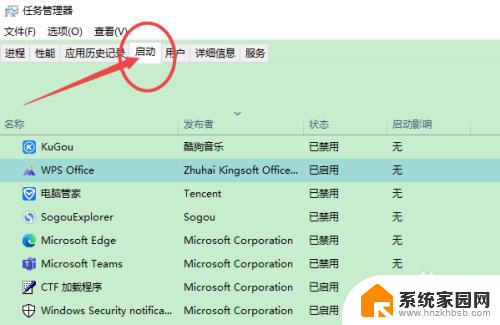windows10设置软件开机启动 Win10如何设置开机自启动指定应用程序
更新时间:2023-12-12 16:54:09作者:yang
在现代社会中电脑已经成为我们生活中不可或缺的一部分,而在使用Windows10操作系统的电脑中,我们常常会遇到需要设置软件开机启动的情况。对于一些常用的应用程序,我们希望它们能够在电脑开机后自动启动,以便我们更加方便地使用。如何在Windows10中设置开机自启动指定应用程序呢?本文将为大家详细介绍Windows10设置开机启动的方法,帮助大家更好地使用电脑。
操作方法:
1.在Windows10桌面,右键点击桌面左下角的开始按钮。在弹出的菜单中选择“运行”菜单项。
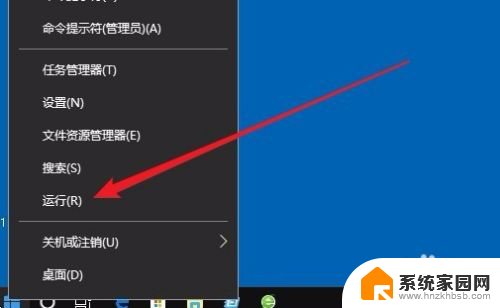
2.这时就会打开Windows10的运行窗口,在窗口中输入命令shell:startup。然后点击确定按钮。
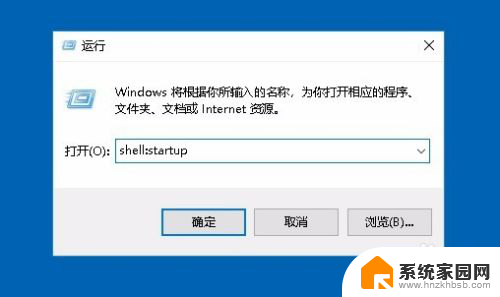
3.这时就可以打开Windows10系统的启动文件夹
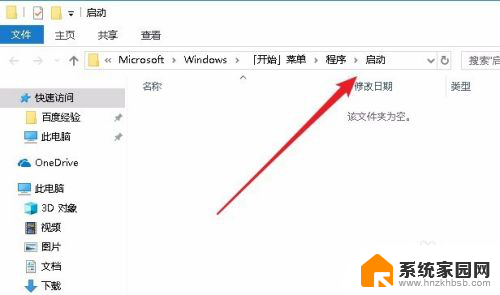
4.把需要开机启动的应用或是程序的快捷方式拖动到该文件夹中,这样以后电脑开机的时候。就会自动启动这些应用。
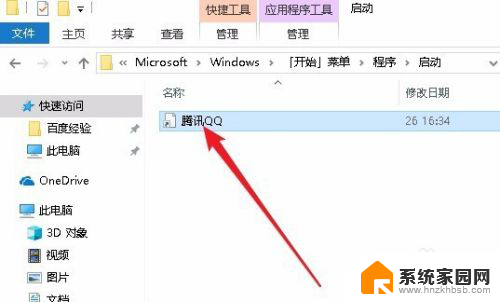
以上就是Windows 10设置软件开机启动的全部内容,如果你遇到这种情况,可以根据以上小编提供的操作进行解决,十分简单快速,一步到位。